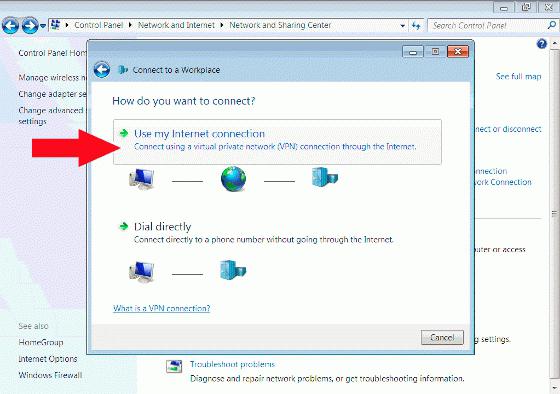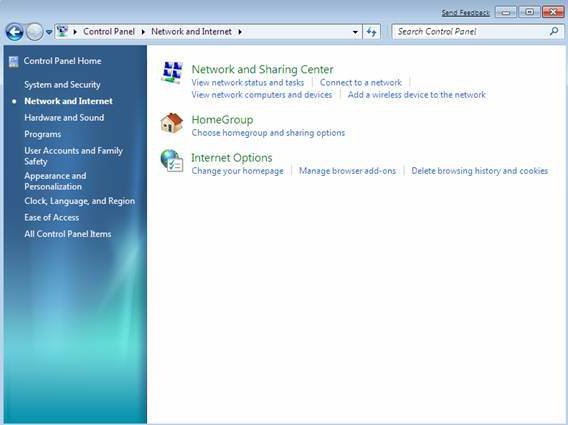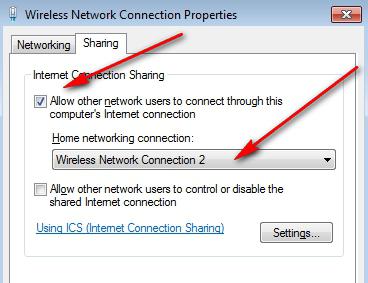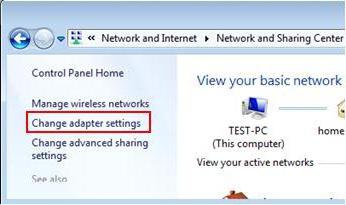Tak popularny system operacyjny Windows 7 bez połączenia z Internetem zamienia się w zwykły i nijaki system. Ale jego osobliwością jest to, że możesz korzystać z dostępu do Internetu, będąc w dowolnym miejscu na świecie. Zastanawiając się, jak w systemie Windows 7, powinieneś zdecydować, jaki rodzaj połączenia jest używany.
Ustawienia główne
Przed podłączeniem do Internetu w systemie Windows 7 musisz podłączyć modem do komputera. Bez względu na rodzaj używanego urządzenia, Ustawienia główne są wyświetlane w ten sam sposób. Dlatego wybierając przełącznik do surfowania po Internecie, kieruj się możliwościami swojego komputera. Na przykład Wi-Fi nie działa na wszystkich komputerach, a modemy 3G nie zawsze dobrze łapią sygnał w mieszkaniach.
Panel sterowania
Aby przejść do trybu ustawień sieciowych, musisz otworzyć zakładkę "Panel sterowania". Znajduje się w menu Start. Ci, którzy zastanawiają się „jak skonfigurować Internet w systemie Windows 7”, potrzebują zakładki „Sieć i Internet”, „Centrum sieci i sterowania oraz dostęp publiczny».
Nowe połączenie
W punkcie „Konfigurowanie nowego połączenia” mogą pojawić się trudności, ponieważ musisz podłączyć określony modem. Na przykład właściciele „gwizdka” z operator mobilny(modem 3G) wystarczy podłączyć urządzenie, automatycznie uruchomić sterowniki i bezpiecznie korzystać z Internetu. Ale tylko wtedy, gdy zostało poprawnie skonfigurowane. Jeśli nie, to pytanie, czy jest w systemie Windows 7, nie traci na znaczeniu.
Modem 3G
Odblokowany „gwizdek” (ten, który nie został odpowiednio przygotowany w sklepie do użycia) łączy się kilkoma kliknięciami. W tym celu wybierz pozycję „Konfigurowanie połączenia telefonicznego”. Następnie powinieneś zobaczyć modem podłączony do portu. Wymagane jest wprowadzenie wybieranego numeru (każdy operator ma swój własny, zwykle jest zarejestrowany w instrukcji urządzenia), po czym powinien pojawić się napis „Urządzenie gotowe do użycia”. To wszystko, możesz korzystać z usług sieci WWW.
szybkie połączenie
Sterowniki internetowe (Windows 7) nie są wymagane. Są już w samym systemie operacyjnym, wystarczy podłączyć urządzenie. Wybierz „Połącz z Internetem” (pierwszy na liście). Należy pamiętać, że musi to być bezprzewodowy, szybki, ponieważ tylko ta opcja jest odpowiednia dla modemów ADSL. Pamiętaj, aby wybrać połączenie PPPoE (o dużej szybkości). Musisz wprowadzić nazwę użytkownika i hasło dostarczone przez dostawcę usług internetowych (na przykład Rostelecom lub inny). Wszystkie dane należy znaleźć przed skonfigurowaniem Internetu. W systemie Windows 7, podobnie jak w każdej innej wersji, nie można połączyć się z siecią bez hasła i loginu. Po udanym połączeniu możesz przenieść skrót na pulpit, aby był zawsze pod ręką, lub użyć ikony zminimalizowanej do zasobnika (menu ekranowe obok zegara u dołu ekranu).
Konfiguracja Wi-Fi
Stosowanie bezprzewodowy internet stał się znany użytkownikom komputery osobiste, zwłaszcza w systemie operacyjnym takim jak Windows 7. Skonfiguruj Internet przez Sieci Wi-Fi nie jest trudne. Nowoczesne komputery zwykle są już z wbudowanym odbiornikiem sygnału. Aby go złapać, potrzebujesz:
- Włącz router, sprawdź czy wszystko działa (proste czynności techniczne opisane w instrukcji urządzenia).
- Na komputerze rozwiń zasobnik, otwórz zakładkę z połączeniami. Zwróć uwagę na nowe dostępne połączenie(przed włączeniem routera nie było). Nazwa może zależeć od nazwy urządzenia lub dostawcy usług.
- Kliknij przycisk „Połącz”. Wprowadź hasło Wi-Fi dostarczone przez dostawcę usług internetowych.
- Możesz zaznaczyć pole „Połącz automatycznie”.
- Sprawdź połączenie.
Niektóre modele jednostek systemowych komputera nie obsługują połączeń Wi-Fi. Musisz dokładnie przestudiować wszystkie punkty instrukcji, ponieważ istnieje ryzyko, że po prostu nie połączysz się z routerem. Co więcej, nowe modele są już produkowane bez zwykłych kabli Ethernet.
Przeglądarki do pracy
Microsoft, wypuszczając system operacyjny system Windows 7, zadbał o użytkowników, tworząc nową ulepszoną wersję standardu przeglądarka internetowa poszukiwacz. Mimo remontu praca w nim jest bardzo trudna. „Internet Explorer” dla Windows 7 można natychmiast zaktualizować po podłączeniu do sieci, a nawet zmienić przeglądarkę na dowolną inną („Google Chrome”, „Amigo”, „Mozilla”, „Yandex Browser” i inne). Pod wieloma względami prędkość Internetu zależy nie tylko od dostawcy, ale także od programu, przez który jest używany. Standardowa przeglądarka nie jest zbyt szybka, nawet jeśli transfer danych z sieci jest dość szybki.
Możliwe problemy
Jeśli wszystkie kroki zostały wykonane, ale Internet nadal nie działa, może być kilka przyczyn takiego stanu rzeczy. Na przykład Wi-Fi może się nie połączyć, ponieważ nie ma adapter bezprzewodowy albo jest wyłączony, albo wyłączony. Możesz to sprawdzić, zaglądając do menedżera urządzeń na swoim komputerze. Połączenie przewodowe może nie działać, ponieważ zainstalowana zapora lub program antywirusowy nie pozwala na jego przejście. Sprawdź wszystkie ustawienia, ponieważ te programy mogą wykryć nowy dostęp do Internetu jako zagrożenie bezpieczeństwa komputera. Wystarczy wyłączyć niektóre funkcje, a po uzyskaniu dostępu do Internetu ponownie je włączyć. Czasami użytkownicy po prostu nieprawidłowo wprowadzają dane podczas wpisywania hasła i logowania podczas konfigurowania sprzętu.
Inną opcją jest przetestowanie samego urządzenia na innych komputerach. Możliwe, że modem lub router jest uszkodzony i nie działa. Tutaj nie można nic zrobić, albo skontaktować się z profesjonalnym użytkownikiem komputera w celu uzyskania pomocy, albo skontaktować się z dostawcą.
Wyjście
Przed podłączeniem do Internetu w systemie Windows 7 sprawdź, czy sprzęt działa. Następnie przejdź przez wszystkie kroki instrukcji konfiguracji urządzenia. Sprawdź, czy wszystko jest w porządku, ciesz się surfowaniem po sieci. Jeśli nie możesz się połączyć, spróbuj naprawić możliwe problemy(np. zły numer połączenia, hasło lub błąd logowania, inne przyczyny opisane powyżej). W przypadku, gdy nie można samodzielnie dokonać korekty, nie jest bezzasadne skontaktowanie się z profesjonalistą.
Za każdym razem, gdy ponownie instalujesz system operacyjny Windows, musisz w jakiś sposób ponownie zainstalować programy i zainstalować sterowniki. Większość sprzętu zależy od tych samych sterowników i router nie jest wyjątkiem. Dlatego, aby przywrócić połączenie z siecią globalną do zwykłego warunki pracy po ponowna instalacja systemu Windows, będziesz musiał zrobić kilka proste czynności które jednak wymagają z twojej strony dużej uwagi. Aby pomóc Ci w tej sprawie, przygotowaliśmy ten artykuł, w którym szczegółowo opisujemy, jak to zrobić poprawnie.
Zróbmy od razu zastrzeżenie, że rozważamy podłączenie Internetu do przeinstalowanego systemu operacyjnego na przykładzie Windows 7. Chociaż po zorientowaniu się, jak ten proces przebiega w tym systemie operacyjnym, możesz łatwo powtórzyć te kroki na innych, więcej nowoczesne wersje tego.
Dzisiaj przyjrzymy się:
Sprawdzanie łączności
Jeśli korzystasz ze zwykłego routera, masz szczęście, ponieważ zwrot Internetu nie będzie trudny. Z reguły sumienni twórcy routerów pobierają niezbędne oprogramowanie na swoje urządzenia, a wystarczy podłączyć router do komputera, po czym sterowniki zostaną zainstalowane bez Twojej interwencji. Musisz tylko upewnić się, że połączenie jest lokalna sieć jest w stanie aktywnym.
Tak więc system Windows został ponownie zainstalowany. Podążać ścieżką Początek – Panel sterowania – Centrum sieci i udostępniania.
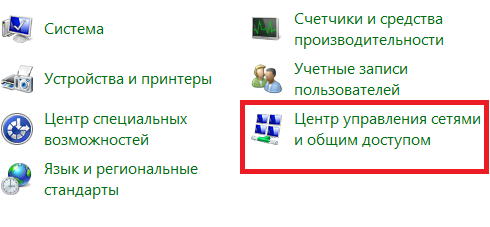
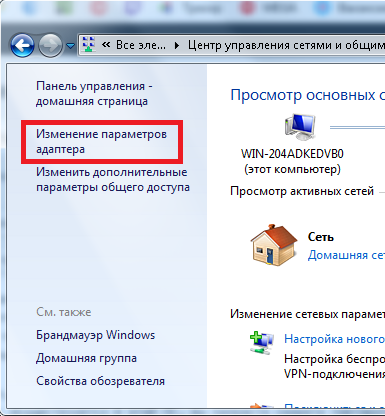
Teraz sprawdź, czy połączenie LAN jest aktywne. W tym przypadku pod ikoną połączenie lokalne zobaczysz słowo „ Internet” i model używanej karty sieciowej. Jeśli tak się nie stanie - włóż „drewno opałowe”.
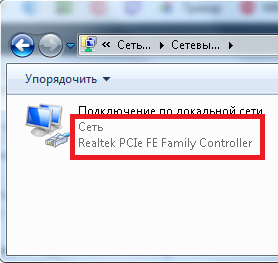
Instalowanie sterowników sieciowych
Oczywiście instalowanie sterowników oznacza, że albo masz je wcześniej przygotowane, albo masz dostęp do Internetu, aby je pobrać. Jednak dzisiaj próbujemy tylko zwrócić globalną sieć, więc druga opcja nam nie odpowiada. Ważnym krokiem w tej sprawie będzie wcześniejsze zaopatrzenie się w „paczkę” ze sterownikami, aby później bezboleśnie zainstalować je na świeżo przeinstalowanym systemie Windows.
Tutaj będziesz potrzebować więcej niż kiedykolwiek przydatne narzędzie Rozwiązanie pakietu sterowników, który ma zestaw duża liczba sterowniki i różne funkcje:
- możliwość osobistego wyboru sterowników do instalacji;
- automatyczne wykrywanie oprogramowania wymaganego w aktualizacji;
- stale aktualizowana baza kierowców;
- brak reklam i zbędnego oprogramowania.
Możesz przeczytać więcej o tym narzędziu . Link do pobrania w załączniku.
Nawiasem mówiąc, inny proste rozwiązanie jak „nie zrujnować” sterownika po ponownej instalacji „Windows” powstanie dzieło utworzyć kopię zapasową sterowniki dostępne na komputerze (w tym sterowniki sieciowe). Rozmawialiśmy o tym . Również tam możesz dowiedzieć się, jak zapisywać sterowniki na komputerze po ponownej instalacji systemu Windows z ich dalszym przywracaniem.
Jeśli żadne z powyższych nie przywróciło działania sieci globalnej na twoim komputerze, oznacza to, że ustawienia sieci lokalnej poszły nie tak, co można szybko rozwiązać, tworząc nowe połączenie. Zobaczmy, jak to zrobić w systemie Windows 7.
Jak utworzyć nowe połączenie sieciowe
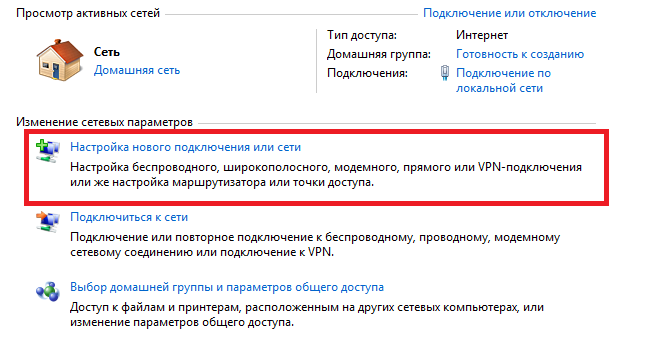
Jeśli zrobiłeś wszystko tak, jak opisano powyżej, w zasobniku obok zegara ikona pokazująca stan połączenia przybierze następującą postać:
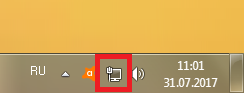
Klikając ikonę, otworzy się okno, w którym zobaczysz nazwę swojej sieci i komunikat, że komputer ma dostęp do Internetu. W przeciwnym razie musisz powtórzyć kroki i zrozumieć, gdzie popełniłeś błąd.

Być może nie zauważyłeś...
W przypadku awarii „na wszystkich frontach” po próbach przywrócenia Internetu, zalecamy sprawdzenie przewodów i wszystkich przewodów routera pod kątem wad. Może nawet wcześniej ponowna instalacja systemu Windows nie zauważyłeś, że nawet wtedy straciłeś kontakt sieć globalna. Może to być również spowodowane wadliwym Karta sieciowa komputer. Polecamy:

Może problem tkwi w tych szczegółach.
Skorzystaj z powyższych instrukcji, sprawdź swoje działania pod kątem błędów i zadawaj pytania na ten temat w komentarzach, abyśmy mogli szybko odpowiedzieć i udzielić szczegółowej odpowiedzi.